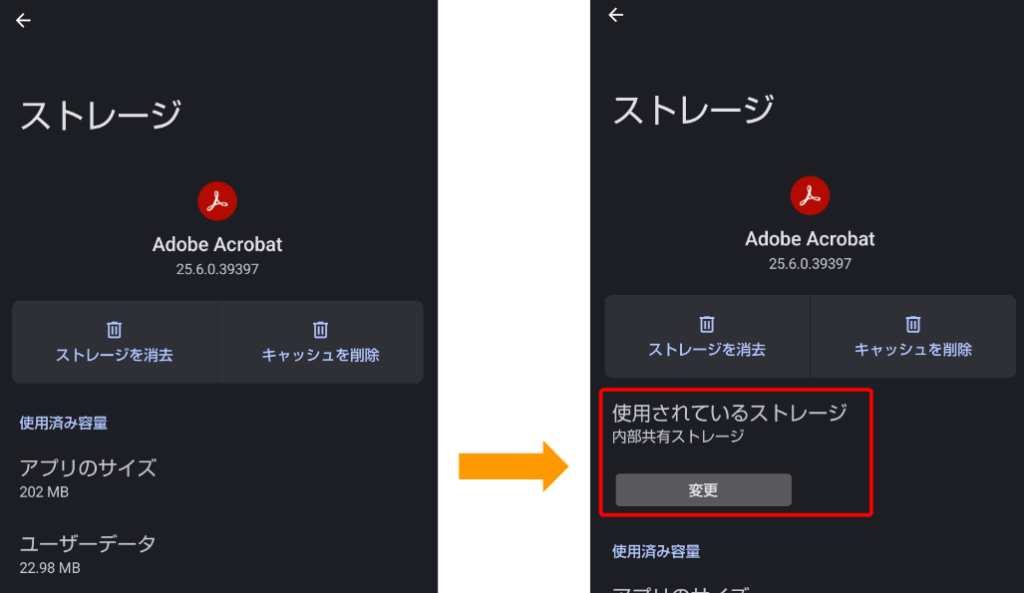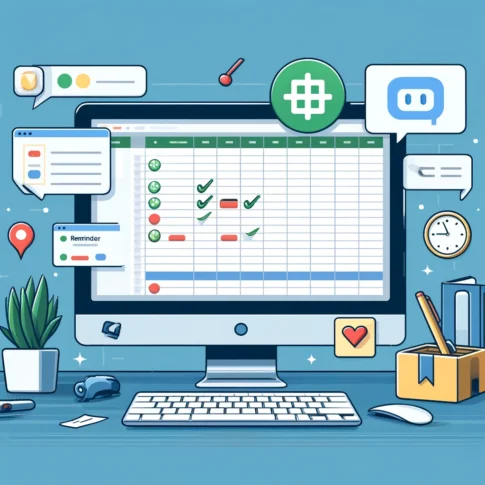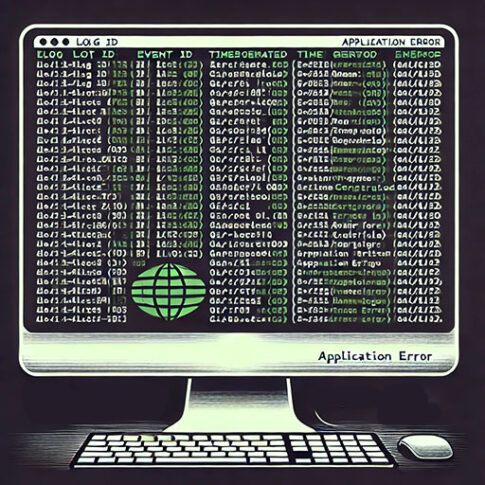概要
私はあまり高性能なスマホは使いません。電話とメール、ブラウジングが出来ればよいので。ただファイルの保存やアプリが増えた時に内部ストレージが足りなくなったという時に困ったので楽しむついでにAndroidをハッピーハッキングしたという遊びの記録です。私のスマホは安価なAquos wishを使っている為、SDカードを内部ストレージとしてフォーマットする機能がありません。その為、次のようなツールを使って設定しました。
Android側の準備
設定前のAndroid側の準備
私の場合は、業務用AndroidをGoogleWorkspaceで管理しているもので、仕事用ポリシーという設定で機能制限しています。そのため、前もってGoogleWorkspaceのポリシーで開発者オプションを許可するように設定をした上で次の設定をしました。
Windows側の準備
Androidへ接続する為のツールをダウンロードします。
Android Debug Bridge(adb)を使ったSDカードのフォーマット作業
AndroidとWindowsの準備が出来たのでadbを使ってAndroidのSDカードをフォーマットする。
Linuxと酷似していますのでコマンドは見慣れているものかもしれません。
まず、SDカードの情報を確認します。
Shellを開く為、展開したADBのフォルダまで移動しておきます。次のコマンドはadb.exeのあるフォルダがカレントフォルダになった状態で実行しています。
Shellを起動
$ adb shellディスクの情報を表示する
$ sm list-disks例として次の情報が表示されたとします。
disk:179,0フォーマットするディスク情報を取得したので、フォーマットします。今回はディスクの全てを内部ストレージとします。コマンドのヘルプを見てもらうと分かるのですが、パーティションを内部ストレージと外部ストレージと両立する事も可能です。
$ sm partition disk:179,0 privateこれで内部ストレージ化されました。
Androidの機種によって結果の確認方法が多少変わりますが設定からストレージを表示すると容量が増えているかと思います。アプリも全てではありませんがSDカードへ移動出来るようになっています。
私のスマホの場合は、次のような状態の変化があります。
空き容量が 39GBが 166GBに増えています。
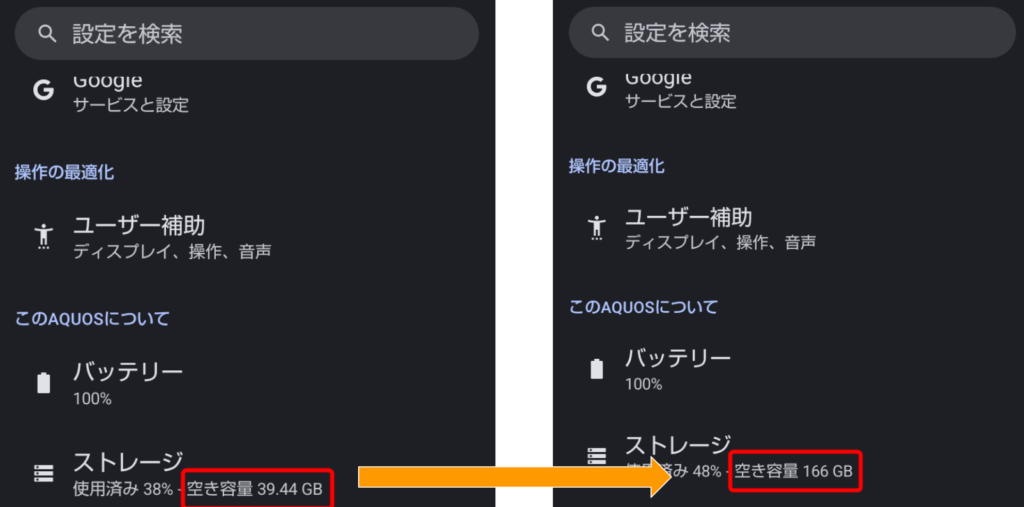
アプリはストレージ間で移動出来るようになっています。